QRコードが読み取れない(HUAWEI health アプリのインストール)
適用製品:
※以下は当社で把握している範囲の、特別な設定を変更する方法です。
お客様がお持ちのスマートフォンの画面表示とは異なる可能性がございますが、ご容赦ください。
お客様がお持ちのスマートフォンの画面表示とは異なる可能性がございますが、ご容赦ください。
QRコード読み取り後、次のような症状が出る場合
エラーメッセージ
・なし(画面が真っ白になり更新されない)
・ページが見つかりませんでした
・このサイトではインストールできません
・上記以外
原因
・なし(画面が真っ白になり更新されない)
・ページが見つかりませんでした
・このサイトではインストールできません
・上記以外
原因
・独自のセキュリティ設定があらかじめ施されている可能性がございます
・apkファイルのダウンロードはできない端末である可能性がございます
(この場合、以下の方法でも改善は難しいです。ご利用のスマートフォンメーカー窓口へのお問い合わせをお勧めいたします)
改善方法
①QRコードの読み取り方法を変えます
カメラアプリを使ってスキャンした場合、うまく読み取り後のページが表示されない可能性がございます。
1.スマートフォンにプリインストールされているQRコードリーダーがありましたら、再度QRコードリーダーからのスキャンをお試しください。
2.QRコードリーダーがない、もしくは1でうまくいかなかった場合
・LINEアプリからの読み取りもお試しください。
・LINEアプリからの読み取りもお試しください。
次の手順でLINEアプリのQRコードリーダーを起動できます。
LINEホーム画面右上の「友達を追加」マーク>QRコード
※QRコード読み取り後、画面上部に表示されるURL「https://urldre.cloud.huawei~~」をタップしてください。
※QRコード読み取り後、画面上部に表示されるURL「https://urldre.cloud.huawei~~」をタップしてください。
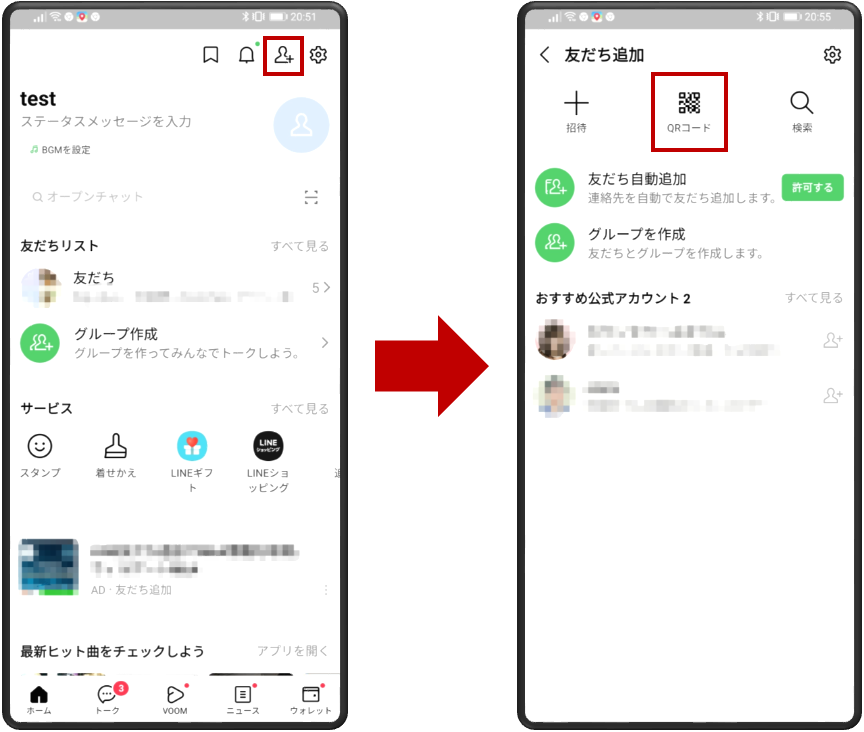
②スマートフォンの設定を確認します
1.設定>セキュリティの設定>「提供元不明のアプリ」を押してオンにします。
2.同意確認メッセージが表示されます。確認「OK」を押します。
3.トップページに戻ってください。
4.「インターネット」>「その他の設定を行う」を押します。
5.「URLを入力して接続」を押します。
6.以下のURLの手入力によるアクセスをお試しください。
・apkファイルでダウンロードを試します。
https://appgallery.cloud.huawei.com/appdl/C10414141
https://appgallery.cloud.huawei.com/appdl/C10414141
・ブラウザからダウンロードを試します。
https://consumer.huawei.com/jp/mobileservices/health/
ページにアクセスできた場合
今すぐインストール>ダウンロード の順に押します。
③メールアプリ(Gmailなど)を使います
シニア向けのスマートフォン以外の端末を使って、「ヘルスケアアプリをダウンロードするためのファイル」をお客様のスマートフォンのメールアドレスへ送信します。
送信元の例:
ご家族のスマートフォン、PC、タブレット
準備:
事前にスマートフォンのセキュリティ設定を変更する方法でシニア向けスマートフォンで使っているメールアプリ(Gmailなど)を「許可(オン、チェック)」にしてから以下の手順に進んでください。
このような表示になれば、準備は完了です。
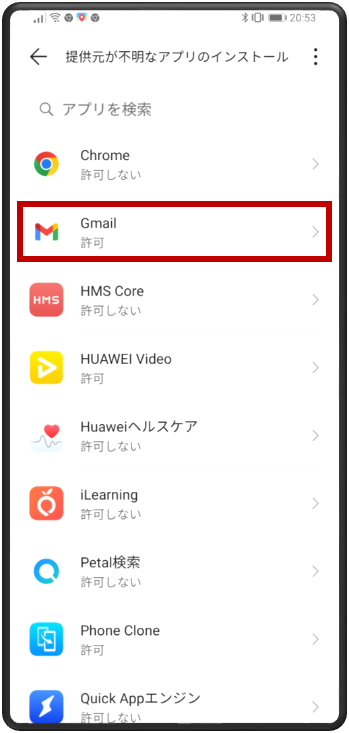
1.送信元となる端末で以下のページを開きます。
https://consumer.huawei.com/jp/mobileservices/health/
ページが開いたら、今すぐインストール>ダウンロード の順に押してファイルをダウンロードします。
ページが開いたら、今すぐインストール>ダウンロード の順に押してファイルをダウンロードします。
2.送信元となる端末で、次のメールを作成して送信します。
送信先:
お客様のスマートフォンのメールアドレス
(~@gmail.comのメールアドレスなど)
添付ファイル:
上記1でダウンロード済みのファイル
※2023年4月時点で、「com.huawei.health.2111010939.apk」という名称のファイルです。
※PCを使ってダウンロードした場合は、エキスプローラー>ダウンロードから探してください。
2.お客様のスマートフォンで、受信したメールを開きます。
2.お客様のスマートフォンで、受信したメールを開きます。
3.添付ファイルを押します。
4.画面が変わった場合、表示に従ってダウンロードを完了してください。
〇ダウンロードしたファイルが見つからない場合
1.トップページ>その他 に移動してください。
2.ダウンロード済のファイルが保存されている可能性がございます。
3.HUAWEI healthアプリが表示されておりましたら、押して開きます。
ご意見ありがとうございます
